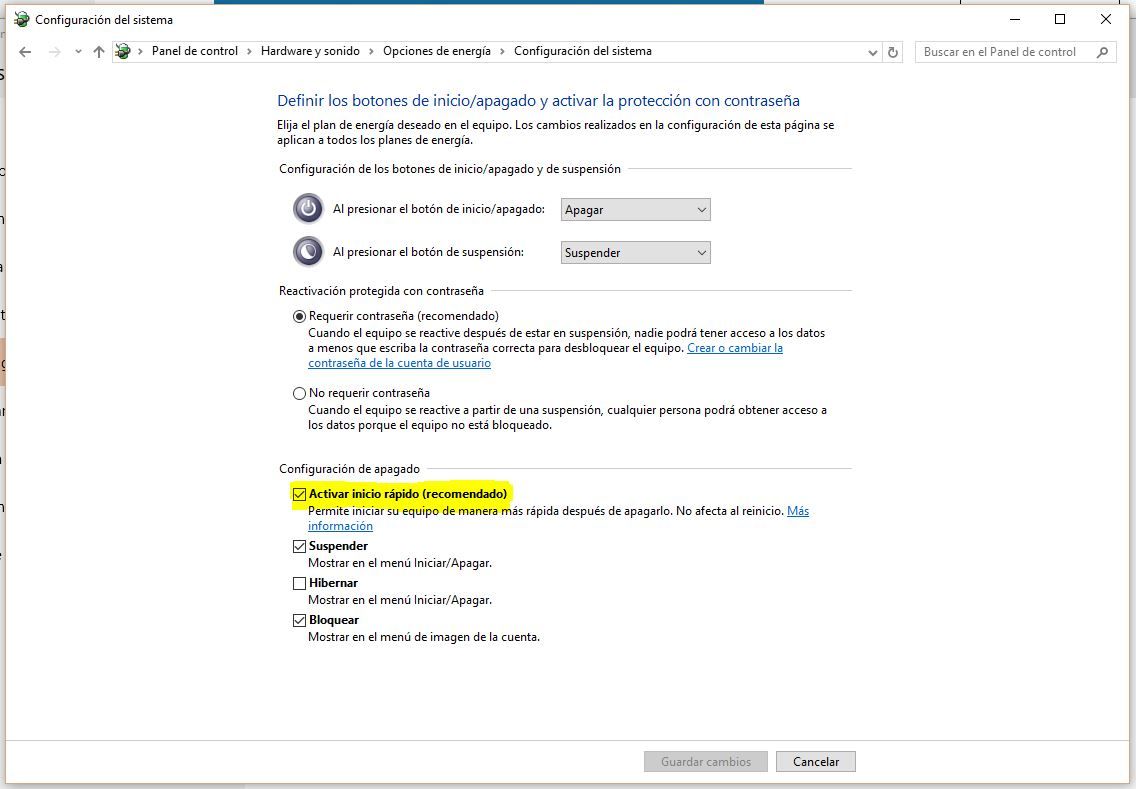Prácticos
Cómo activar el inicio rápido en Windows 10

Cada vez son las los usuarios que, en lugar de apagar sus ordenadores, prefieren optar por dejarlos siempre encendidos o utilizar métodos intermedios como la Hibernación para no tener que cerrar y perder muchos de los programas que tienen abiertos. Sin embargo, esto puede llegar a provocar un cierto «maltrato» para nuestros equipos, llegando incluso a acortar la vida útil de algunos de sus componentes.
Es por eso por lo que os queremos ofrecer este tutorial con el que aprenderemos a activar la opción de inicio rápido para Windows 10, optimizando el tiempo de arranque de nuestro equipo.
Antes de nada, debemos advertiros que si tenéis instalado otro sistema operativo o alguna configuración para Dual Boot, os recomendamos evitéis activar esta opción e incluso la desactivéis, ya que podríais experimentar algunos problemas en el arranque.
- La forma más rápida de acceder a la configuración de nuestra batería será tecleando la palabra «energía» en la barra de búsquedas de Windows, y seleccionar «Editar plan de Energía» (o bien haz clic derecho en el icono de la batería en la barra de herramientas, y selecciona «Opciones de Energía»).
- Una vez abierta la ventana emergente, buscaremos la opción «Elegir el comportamiento de los botones de inicio/apagado», situada en el panel lateral izquierdo.
- En el caso de que nuestro usuario no tenga los permisos de administrador, deberemos hacer clic en la frase resaltada «Cambiar la configuración actualmente no disponible» (donde en algunos casos el sistema nos pedirá confirmar nuestro usuario y contraseña).
- Una vez desbloqueadas las opciones, tan solo tendremos que marcar la casilla «Activar inicio rápido», y guardar los cambios antes de cerrar la ventana.
¿Pero para qué sirve realmente este inicio rápido? A diferencia de otros modos como la suspensión o la hibernación del equipo, en lugar de guardar el estado actual del ordenador y las aplicaciones abiertas, esta opción nos permitirá acelerar el inicio rápido del sistema operativo cuando encendamos nuestro equipo desde cero (aunque no afectará a la velocidad de reinicio), pudiendo así permitir al ordenador un mayor reposo y aumentando la vida útil de algunos componentes como la batería o la memoria RAM.
Y es que cuando apagamos el ordenador con el inicio rápido activado, en lugar de borrar toda la información de la RAM, Windows mantiene una pequeña copia con parte del Kernel y los drivers en el disco duro. Así, cuando volvemos a encender el ordenador, en vez de cargar todo el sistema operativo desde cero, nuestro PC cargará desde el sistema hibernado, pudiendo llegar a tardar hasta una décima parte del tiempo de arranque normal.
-

 GuíasHace 6 días
GuíasHace 6 díasQué placa base elegir: Guía de compras para Intel y AMD
-

 GuíasHace 2 días
GuíasHace 2 díasGuía para diferenciar generaciones y gamas de tarjetas gráficas
-

 A FondoHace 6 días
A FondoHace 6 díasOfertas Flash del Black Friday 2024 de PcComponentes
-

 A FondoHace 4 días
A FondoHace 4 díasGeForce RTX 5050, especificaciones, rendimiento, equivalencias, fecha de lanzamiento y posible precio